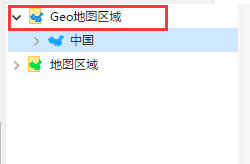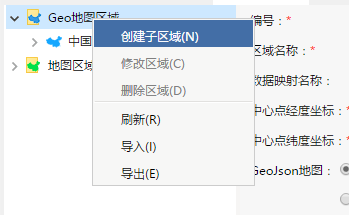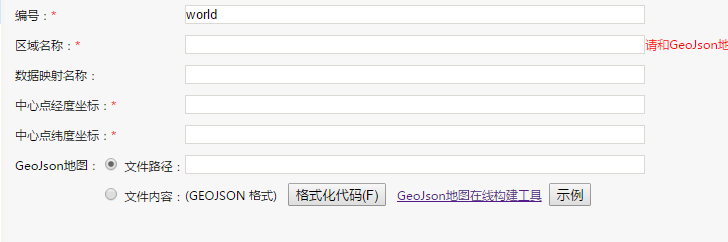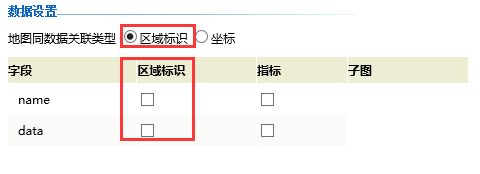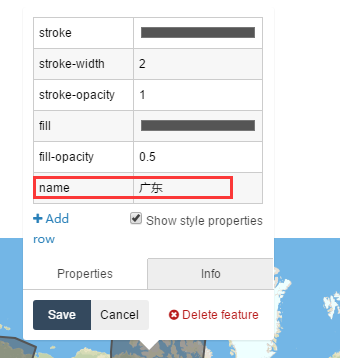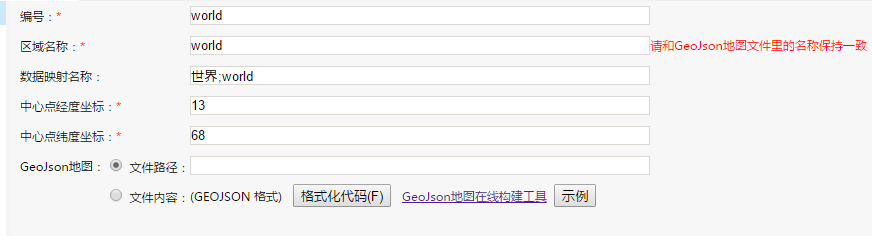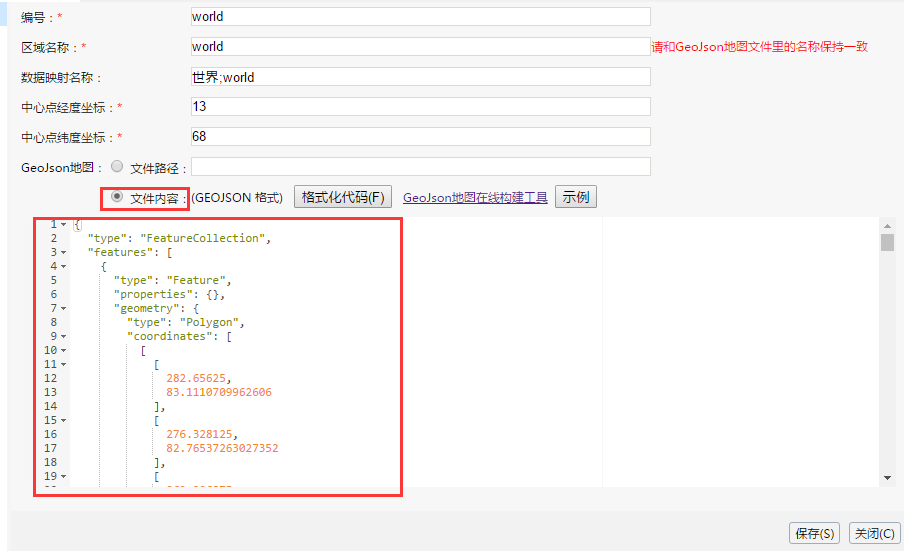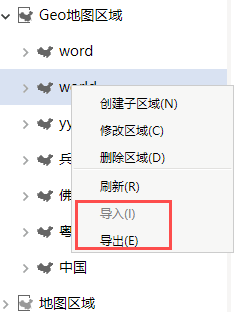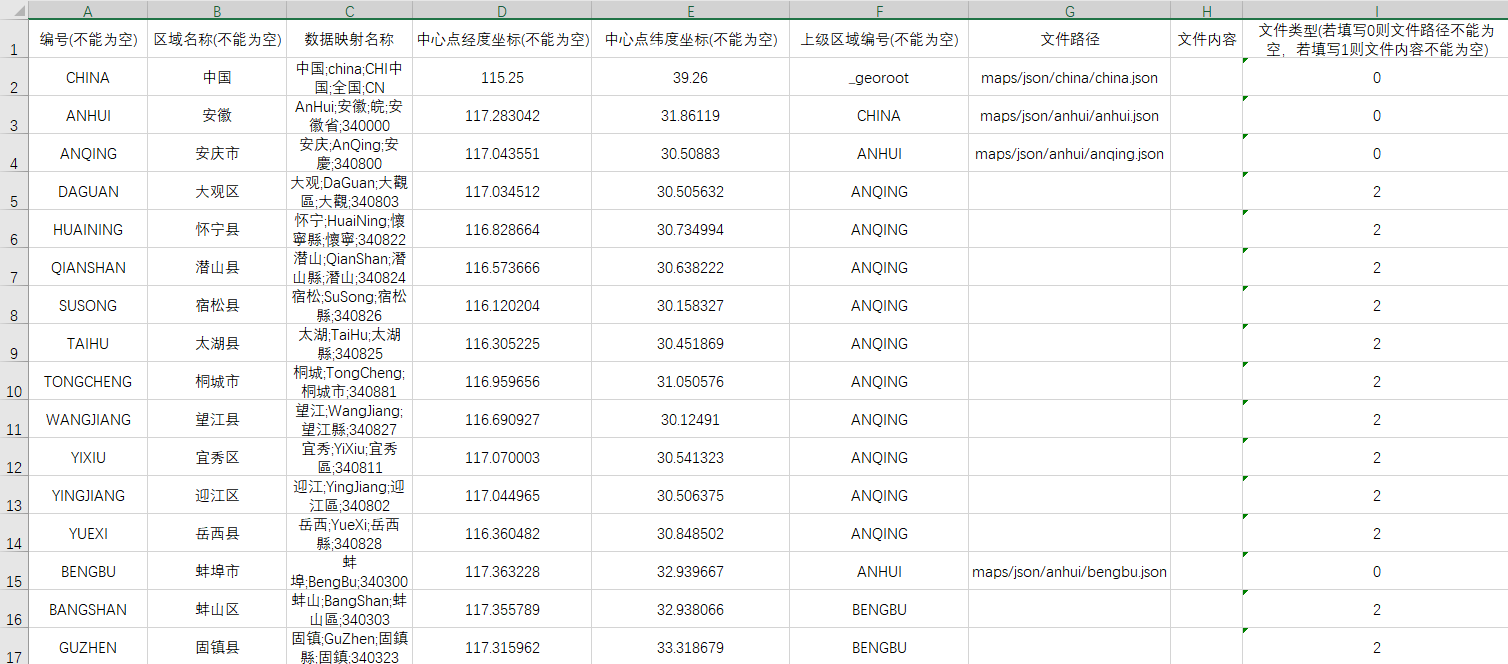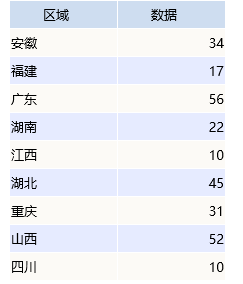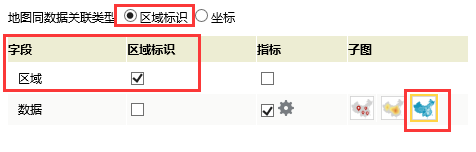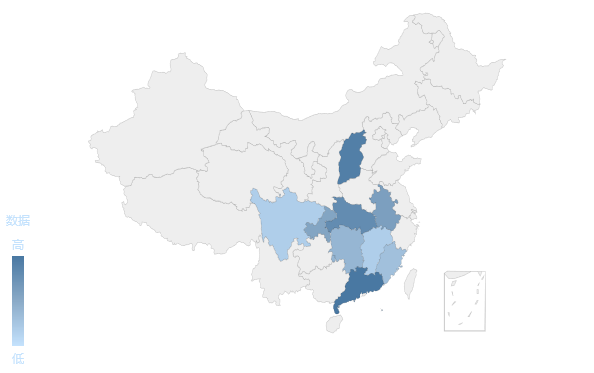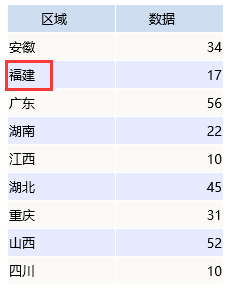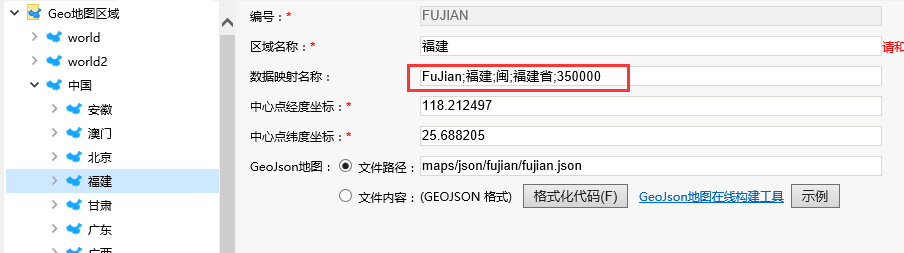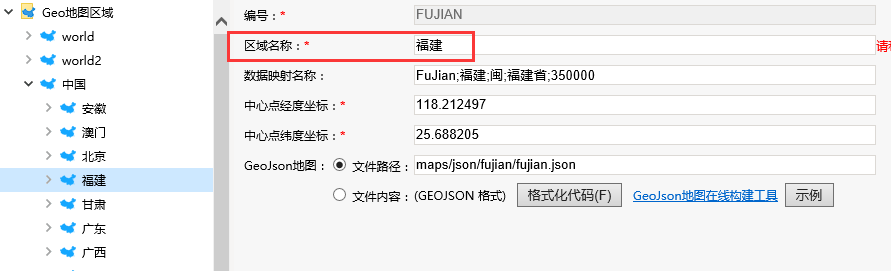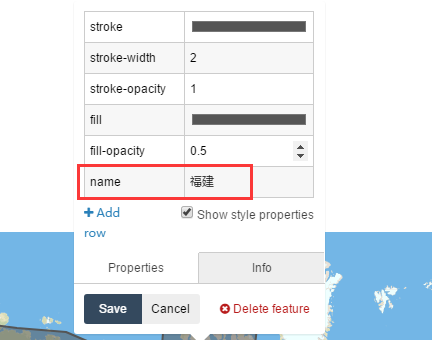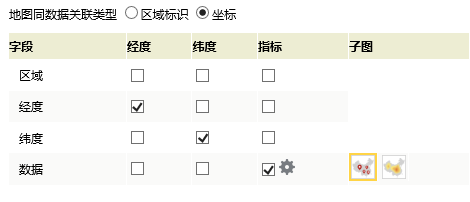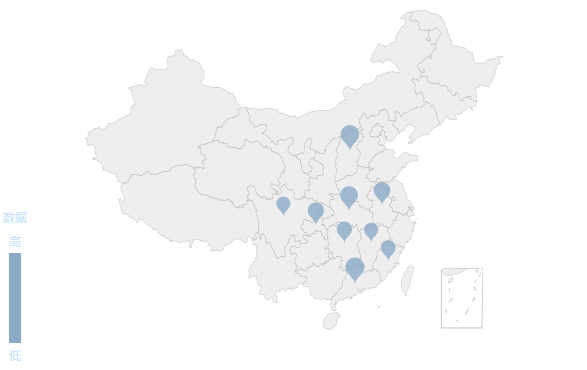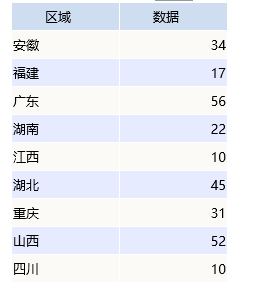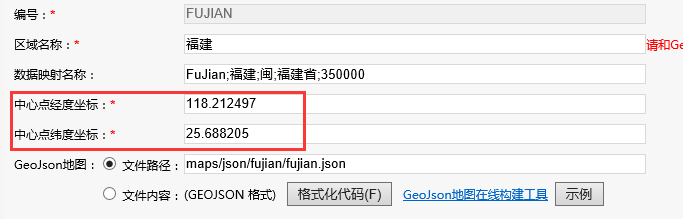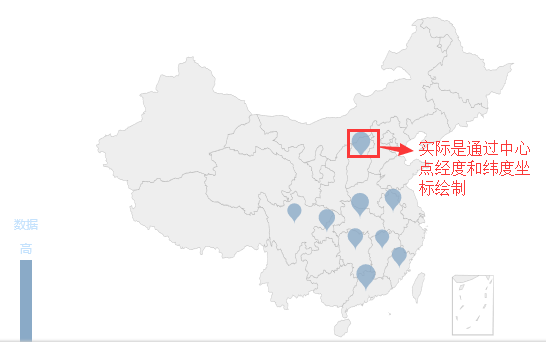...
步骤
以世界地图区域为例,说明如何进行地图区域的配置。
1.选择地图区域类型
在系统中,echarts地图所使用的地图区域位于“Geo地图区域”中
2.创建子区域
在Geo地图区域上右键菜单,选择“创建子区域”
配置界面如下:
3设置编号
输入编号,此编号为地图区域的编号。如“world”
4.设置 区域名称。
在创建echarts地图展示数据时,系统提供通过区域标志字段来识别区域的入口
因此,对于配置的每一个地图区域,都需要设置此地图区域的区域名称,以便能够与数据中的区域标识列关联,并在地图中定位区域。
区域名称设置项的值 与上一级地图中此区域的name属性需保持一致。比如“广东省”地图的区域名称,与“中国”地图中广东省这个区域的name属性数据,是相同的。
由于世界地图没有上一级地图,因此区域名称可自定义,如"world"
5.设置数据映射名称
由于每个地图中,各个区域名称的区域名称是固定的,比如广东省的区域名称为“广东省”。但是实际数据可能是“广东”,“guangdong”,甚至是“510000”等。
...
如上,当实际数据中存在“世界”或者“world”数据时,可知其对应的是世界地图区域
6.设置中心点经度坐标及纬度坐标
在创建echarts地图展示数据时,可以通过区域标识列来创建散点地图
...
因此需要设置每个区域,其自身的中心点经度坐标及中心点纬度坐标。
7.设置地图定义
地图定义可以直接由json格式的文件得到,也可以直接将json代码粘贴到内容区中
将上一步中绘制地图得到的json代码拷贝,复制到以下位置
8.保存该地图区域,即可在echarts图形中创建地图,并使用该区域。
...
导入、导出配置属性项
用于将选中的地图区域的配置属性项整体导出或导入。
导出文件如下:
地图构建其他说明
在创建echarts地图展示报表时,可以支持散点地图、热力地图、染色地图三种类型地图。
...
1.报表数据如下:
2.在创建地图时,选择“区域标识”方式。
3.报表展示如下:
原理说明
在通过区域标识列数据来匹配地图上的区域时,基本的步骤如下:
(1)首先通过区域标识列这个字段的数据,比如“福建”、“广东”这些数据。在地图区域中找到 数据映射名称包含“福建”、“广东”等的地图区域
(2)找到该地图区域之后,拿到对应的“区域名称”,如“福建”
(3)在中国地图中,找到name为“福建”的区域,并在其上展示数据
因此,在配置地图区域时,需要设置其区域名称。
并且,如果需要通过“区域标识”的方式实现染色地图,则除了所需的地图区域需要绘制和配置之外,还需要绘制并配置其下级的地图区域。比如想要查看广东省的染色地图,则需要在系统中配置广东省地图、广东省下各市的地图。
B.对于散点地图、热力地图可以通过数据点的经度、纬度坐标轴确定点。如下:
...
2.创建地图时,选择通过“坐标”方式
3.展示数据如下:
当然,我们也可以通过“区域标识"的方式来实现
1.报表数据如下:
2.创建地图时,选择通过“数据标识”方式
3.能够正常展示数据
对于通过“区域标识”方式来制作散点地图、热力地图,其中的原理是这样的:
(1)系统通过选择的“区域标识列”中的数据,如“安徽”、“福建”等数据,找到“数据映射名称”包含“安徽”、“福建”等数据的地图区域
(2)找到地图区域之后,系统会拿到地图区域中的中心点经度坐标和中心点纬度坐标。
(3)通过这些坐标,在地图上进行点的绘制和展现
因此,如果需要通过“区域标识”的方式实现散点地图和热力地图,除了所需地图区域需要配置外,还需要配置下一级地图。比如要展示“广东省”的地图,则需要在系统中配置“广东省”地图区域、以及广东省下各市的地图区域。